Ваше устройство не поддерживает эту службу загрузки, однако его можно использовать для просмотра информации о загрузке. Ссылки на загрузки можно отправить по электронной почте для загрузки на компьютер.
NX Tether
Выберите Вашу операционную систему.
Данная программа обновления программного обеспечения предназначена для продукта, которым владеет пользователь, указанного выше («затронутый продукт»), и предоставляется только по принятию соглашения, указанного ниже. После выбора «Принять» и нажатия «Загрузить» считается, что Вы приняли правила и условия данного соглашения. До начала загрузки убедитесь в том, что Вы поняли условия соглашения.
О программе NX Tether
-
Программное обеспечение NX Tether предназначено для привязанной фотосъемки при помощи фотокамер Nikon, подключенных к компьютеру. NX Tether можно использовать для настройки параметров фотокамеры и загрузки снимков на компьютер, где его можно связать с другим программным обеспечением, таким как NX Studio. Простой, удобный дизайн в сочетании с лаконичным, интуитивно понятным интерфейсом гарантирует, что пользователь всегда будет знать, что делать. Если во время удаленной съемки вам необходимо вывести вид через объектив фотокамеры на монитор компьютера, воспользуйтесь Camera Control Pro 2 (приобретается отдельно).
- Примечания
-
- • Данное программное обеспечение распространяется в виде файла с именем «S-NXTETH-010000WF-ALLIN-ALL___.exe». Загрузите и запустите файл для выполнения обновления.
- • При выполнении обновления, войдите в систему с использованием учетной записи администратора.
- • Перед запуском программы установки выйдите из всех других работающих приложений, включая антивирусное программное обеспечение.
- • Для продолжения прочтите представленную ниже информацию.
|
- Описание продукта
-
| Имя |
NX Tether версии 1.0.0 |
| Имя файла |
S-NXTETH-010000WF-ALLIN-ALL___.exe |
| Авторские права |
Nikon Corporation |
| Тип архива |
Самораспаковывающийся |
| Репродукция |
Не разрешено |
Требования к системе |
| Операционная система |
- Microsoft Windows 10 Home
- Microsoft Windows 10 Pro
- Microsoft Windows 10 Enterprise
- Microsoft Windows 8.1
- Microsoft Windows 8.1 Pro
- Microsoft Windows 8.1 Enterprise
Примечание: только предустановленные 64-разрядные версии. |
| ЦП |
Intel Celeron, Pentium 4 или Core серии, 1 ГГц или более |
| ОЗУ |
4 ГБ или более |
| Пространство жесткого диска |
Как минимум 500 МБ свободного пространства доступно на системном диске (рекомендуется 1 ГБ или более) |
| Монитор |
- Разрешение: 1 024 × 768 пикселей (XGA) или более
- Цвета: 24-разрядный цвет (естественный цвет) или более
|
| Интерфейс |
Требуется встроенный порт USB. Может не работать, как ожидается, если фотокамера подключена через концентратор USB. Для подключения к фотокамере при помощи встроенной функции Wi-Fi необходима программа Wireless Transmitter Utility. |
| Поддерживаемые цифровые фотокамеры |
- • Z 9, Z 7II, Z 7, Z 6II, Z 6, Z 5, Z 50, Z fc, D6 и D780
Примечание: о некоторых из указанных выше продуктах не было объявлено или они были выпущены не во всех странах или регионах. |
| Примечания |
- • Программное обеспечение NX Tether может не работать должным образом, если оно используется одновременно с Camera Control Pro 2, Nikon Transfer 2 или другим программным обеспечением, предназначенным для управления фотокамерами, подключенными к компьютеру, или загрузки снимков с таких фотокамер. Выйдите из Camera Control Pro 2 и Nikon Transfer 2, прежде чем запустить NX Tether.
|
- Установка
-
- Создайте папку на жестком диске и назовите по желанию.
- Скачайте S-NXTETH-010000WF-ALLIN-ALL___.exe в папку, созданную в шаге 1.
- Запустите S-NXTETH-010000WF-ALLIN-ALL___.exe для запуска установщика.
- Следуйте инструкциям на экране для завершения установки.
- Примечания
-
- • Данное программное обеспечение распространяется в виде файла с именем «S-NXTETH-010000MF-ALLIN-ALL___.dmg». Загрузите и запустите файл для выполнения обновления.
- • При выполнении обновления, Вам будет предложено ввести пароль администратора.
- • Перед запуском программы установки выйдите из всех других работающих приложений, включая антивирусное программное обеспечение.
- • Для продолжения прочтите представленную ниже информацию.
|
- Описание продукта
-
| Имя |
NX Tether версии 1.0.0 |
| Имя файла |
S-NXTETH-010000MF-ALLIN-ALL___.dmg |
| Авторские права |
Nikon Corporation |
| Тип архива |
Самораспаковывающийся |
| Репродукция |
Не разрешено |
Требования к системе |
| Операционная система |
- Версия 11 macOS Big Sur
- Версия 10.15 macOS Catalina
- Версия 10.14 macOS Mojave
|
| ЦП |
Apple Silicon или Intel серии Core или Xeon, 1 ГГц или более мощный. NX Tether работает как собственное приложение Apple Silicon на компьютерах Apple Silicon. |
| ОЗУ |
2 ГБ или более |
| Пространство жесткого диска |
Как минимум 500 МБ свободного пространства доступно на системном диске (рекомендуется 1 ГБ или более) |
| Монитор |
- Разрешение: 1 024 × 768 пикселей (XGA) или более
- Цвета: 24-разрядный цвет (миллионы цветов) или более
|
| Интерфейс |
Требуется встроенный порт USB. Может не работать, как ожидается, если фотокамера подключена через концентратор USB. Для подключения к фотокамере при помощи встроенной функции Wi-Fi необходима программа Wireless Transmitter Utility. |
| Поддерживаемые цифровые фотокамеры |
- • Z 9, Z 7II, Z 7, Z 6II, Z 6, Z 5, Z 50, Z fc, D6 и D780
Примечание: о некоторых из указанных выше продуктах не было объявлено или они были выпущены не во всех странах или регионах. |
| Примечания |
- • Программное обеспечение NX Tether может не работать должным образом, если оно используется одновременно с Camera Control Pro 2, Nikon Transfer 2 или другим программным обеспечением, предназначенным для управления фотокамерами, подключенными к компьютеру, или загрузки снимков с таких фотокамер. Выйдите из Camera Control Pro 2 и Nikon Transfer 2, прежде чем запустить NX Tether.
- • Программное обеспечение NX Tether не оптимизировано для темного режима в macOS 10.14 (Mojave).
|
- Установка
-
- Скачайте S-NXTETH-010000MF-ALLIN-ALL___.dmg.
- Дважды щелкните по скачанному файлу для записи образа диска NX Tether, содержащего файл «Welcome».
- Дважды щелкните по файлу «Welcome» для запуска установочной программы.
- Следуйте инструкциям на экране для завершения установки.
- Руководство пользователя
-
- Перед запуском программного обеспечения рекомендуется изучить руководство, в котором описаны основные операции. Это руководство также можно быстро открыть из меню «Справка» программного обеспечения.
- Помощь в использовании NX Tether

|
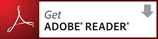
Файлы в формате PDF можно просмотреть с помощью бесплатного программного обеспечения Adobe® Reader®.
Загрузите Adobe® Reader®.